WooCommerce 제품 변형을 만드는 방법
게시 됨: 2022-06-08WooCommerce 제품 변형 에 대해 알고 싶으십니까?
이 완전한 가이드에서는 WooCommerce 제품 변형 이 무엇이며 원하는 변형으로 가변 제품 을 만드는 방법을 쉽게 이해할 수 있습니다. 또한 Variations Swatches를 사용하여 스타일 제품 변형을 잊지 마십시오.
그러나 심도 있는 설명으로 넘어가기 전에 WooCommerce 가변 제품 및 변형이 무엇인지 알아야 합니다.
WooCommerce 가변 제품이란 무엇입니까?
WooCommerce 가변 제품은 상점 소유자가 제품에 대해 여러 속성을 추가할 수 있는 제품을 나타냅니다. 특정 제품에 추가할 수 있는 여러 변형이 있습니다. 크기와 색상은 원하는 제품에 추가할 수 있는 가장 많이 사용되는 변형입니다. 뿐만 아니라 모든 변수에는 제품 이미지, 가격 및 재고가 있을 수 있습니다.
WooCommerce 제품 속성이란 무엇입니까?
제품 속성은 WooCommerce 가변 제품을 구성할 수 있는 용어를 나타냅니다. 제품 속성에는 크기, 색상 및 이미지가 포함됩니다. 이러한 속성에 대해 여러 값을 설정할 수 있습니다. 예를 들어, 크기 속성의 값은 소형, 중형 및 대형입니다.
WooCommerce 제품 변형이란 무엇입니까?
WooCommerce 가변 제품에는 여러 제품 속성이 있을 수 있습니다. 따라서 단일 제품에 대해 둘 이상의 속성을 함께 사용하는 경우 이를 제품 변형이라고 합니다. 예를 들어, 우리가 판매하는 티셔츠에는 여러 색상과 크기가 있을 수 있습니다. 따라서 쇼핑객이 원하는 티셔츠의 크기와 색상을 선택할 수 있도록 이러한 속성을 변경해야 합니다.
여러 변형이 있는 WooCommerce 변수 제품을 설정하는 방법
이제 WooCommerce 가변 제품에 대한 모든 필수 사항을 알았으므로 사용 가능한 제품을 처음부터 만드는 과정을 안내할 차례입니다. 요새는 다음 단계를 따르십시오.
제품 속성 생성 및 구성
제품을 생성하거나 가변하는 첫 번째이자 가장 중요한 측면은 제품 속성을 생성하는 것입니다. 속성을 생성하는 두 가지 방법이 있습니다. 글로벌 속성 또는 제품 수준 속성을 생성할 수 있습니다.
전역 속성은 모든 제품에 사용할 수 있습니다. 반면에 제품 수준 속성은 특정 제품에 대한 것입니다. 즉, 제품 수준에서 만든 속성을 만드는 경우 해당 제품에만 사용할 수 있습니다.
두 가지 방법 모두 원하는 대로 따라 하시면서 결정하시고 만드실 수 있도록 설명해 드리겠습니다.
전역 속성 생성: 전역 속성 을 생성하려면 다음 단계를 따르십시오.
- 제품 섹션의 속성 탭을 클릭합니다.
- 속성의 이름을 입력하십시오
- 슬러그 이름 입력(선택 사항)
- 아카이브 활성화(선택 사항) 확인란을 클릭합니다.
- 저장 버튼을 클릭하십시오
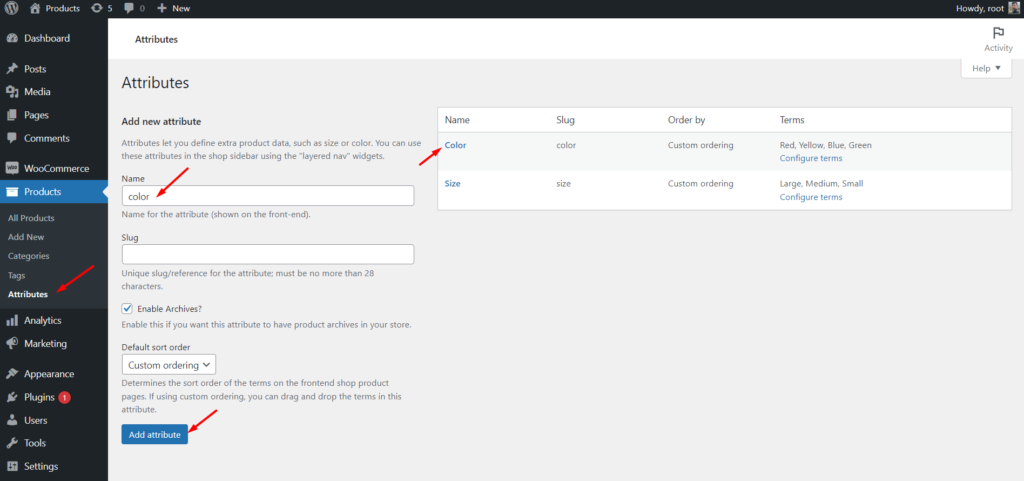
전역 속성을 생성한 후 값으로 구성해야 합니다. 예를 들어, 크기 속성을 생성하는 경우 사용 가능한 크기도 추가해야 합니다. 맞죠?
속성을 구성하려면 다음 단계를 따르세요.
- 구성 버튼을 클릭하십시오
- 원하는 값 이름 추가
- 슬러그 이름 및 설명 추가(선택 사항)
- 새로 추가 버튼 클릭
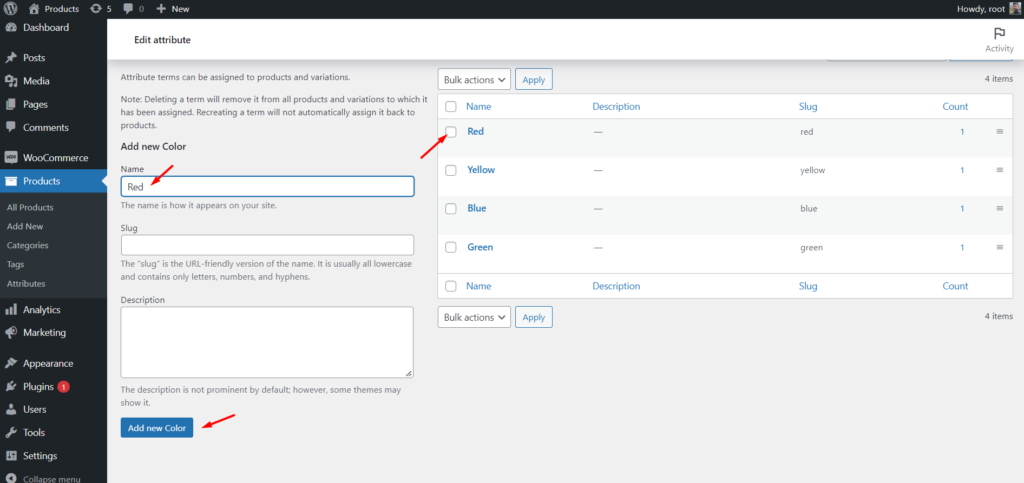
생성하려는 모든 값은 오른쪽에서 사용할 수 있습니다. 같은 방법으로 원하는 모든 속성 값을 추가할 수 있습니다.
제품 수준 속성 생성: 이제 제품 수준 속성 생성에 대해 논의할 차례입니다. 가변 제품을 생성하는 동안 생성할 수 있습니다. 방법은 다음과 같습니다.
- 속성 탭을 클릭합니다.
- 사용자 정의 속성을 선택하고 "추가" 버튼을 클릭합니다.
- 속성의 이름을 입력하십시오
- 속성 값 추가
- 제품 페이지 및 변형에 사용할 수 있도록 설정
그게 다야, 이제 원하는 변형으로 가변 제품을 만들 수 있습니다.
변수 제품 만들기
이제 속성과 코피커링을 생성하는 방법을 모두 배웠습니다. 가변 제품을 만들 때입니다. 처음 하는 경우 절차가 혼란 스러울 수 있습니다. 걱정하지 마세요. 아래 단계를 따르면 쉽게 다양한 제품을 만들 수 있습니다.
변형에 사용할 수 있는 속성 만들기
속성을 변형에 사용할 수 있도록 해야 한다고 언급했듯이 제품 수준에서 속성을 생성하려는 경우 이 단계를 건너뛸 수 있습니다. 그러나 전역 속성의 경우 상황이 약간 다릅니다.
변형에 전역 속성을 사용 가능하게 하려면 다음 단계를 따르세요.
- 가변 제품을 생성하는 동안 속성 클릭
- 드롭다운에서 원하는 전역 속성을 선택합니다.
- 원하는 값을 선택하거나 "모두 선택" 버튼을 클릭합니다.
- 제품 페이지 및 변형에 사용할 수 있도록 설정
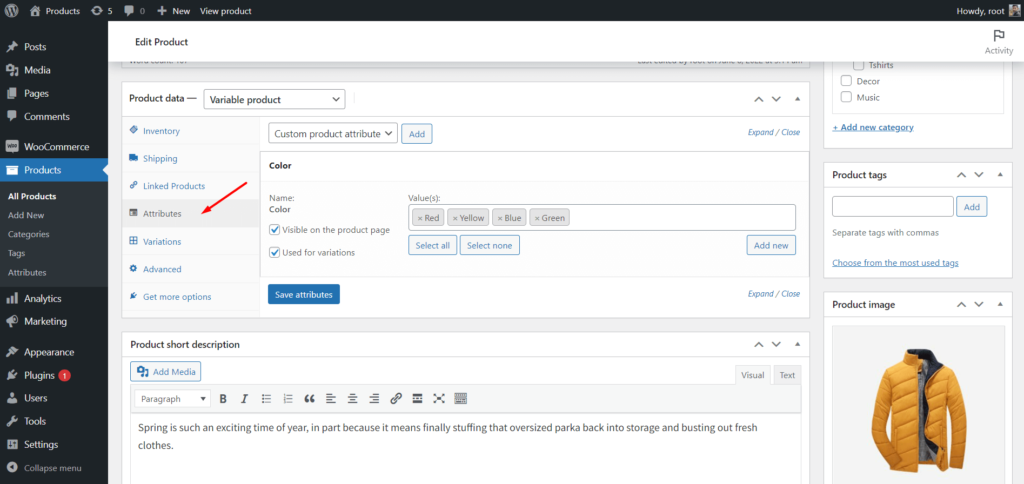
모든 속성에서 변형 생성
원하는 속성을 변형에 사용할 수 있도록 한 후에는 모든 속성을 사용하여 변형을 만들 차례입니다. 그에 대한:
- 변형 탭을 클릭하십시오.
- 드롭다운에서 모든 속성에서 변형을 만드는 옵션을 선택합니다.
- 이동 버튼을 클릭하십시오
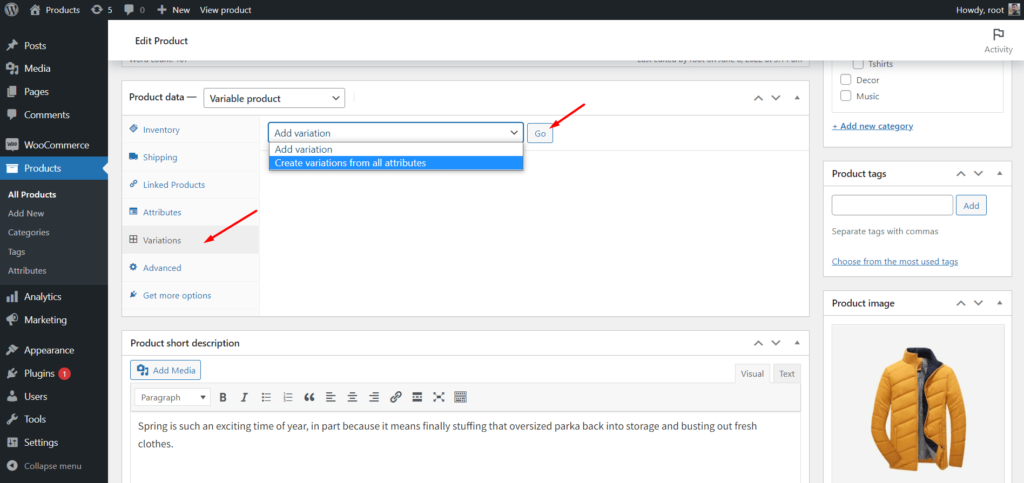
이제 WooCommerce는 조합으로 가능한 모든 변형을 생성합니다. 나중에 원하는 가격, 이미지, 재고로 구성합니다.
참고: 변형마다 이미지, 가격 및 재고가 다를 수 있습니다. 그러나 사용 가능한 모든 변형에 대해 동일한 가격을 추가합니다.
변형 구성
변형을 구성하는 동안 모든 변형 옵션을 확장하고 필요한 값을 추가해야 합니다. 그러나 앞서 언급했듯이 모든 변형에 대해 동일한 가격을 추가할 수 있습니다. 그에 대한:
- 변형을 만든 후 드롭다운을 다시 클릭합니다.
- "정가 설정" 옵션을 선택합니다.
- 이동 버튼을 클릭하십시오
- 원하는 가격 추가
- 확인 버튼을 클릭하십시오
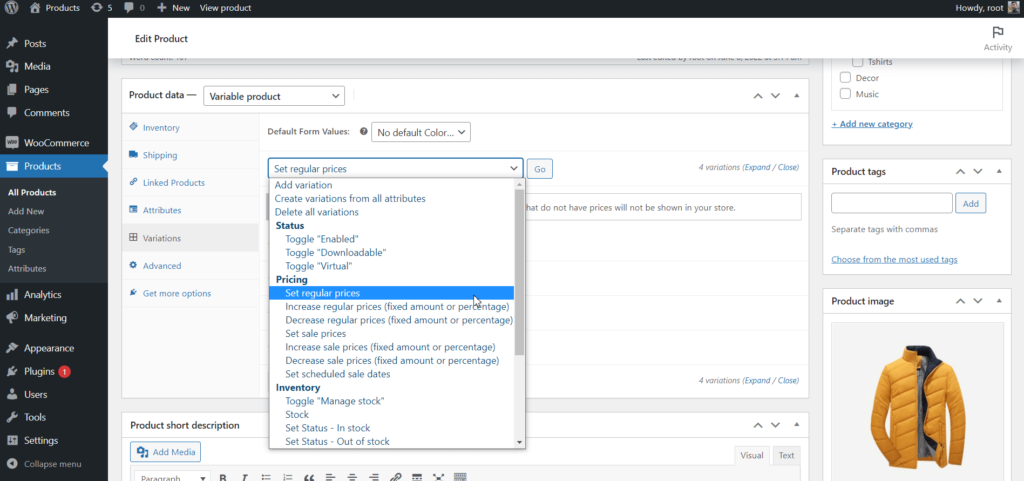
이제 모든 변형이 동일한 가격을 갖게 됩니다. 변수 제품을 올바르게 구성한 후 변경 사항 저장 버튼을 클릭하고 게시물을 게시하십시오. 이제 제품 페이지의 프론트 엔드를 볼 수 있습니다.
다양한 가격으로 WooCommerce 제품을 설정하는 방법
앞서 언급했듯이 각 변형에 대해 다른 가격, 이미지 및 재고를 설정할 수도 있습니다. 방법은 다음과 같습니다.
- 변형 탭으로 이동
- 모든 변형 확장
- 원하는 가격, 이미지 및 재고 추가
- 변경 사항 저장을 클릭하십시오
- 제품 게시 또는 업데이트
그게 다야, 귀하의 제품 변형이 이제 다른 가격으로 제공됩니다. 따라서 쇼핑객이 원하는 제품 변형을 선택하면 해당 변형에 대한 정확한 가격이 표시됩니다.
WooCommerce 제품 변형 스타일 지정 방법
WooCommerce 변수 제품의 기본 프레젠테이션은 좋지만 최고는 아닙니다. 상위 100만 개의 전자 상거래 사이트 중 22%가 WooCommerce로 만들어졌다는 사실에 놀랄 것입니다. 그러나 그렇다고 해서 기본 WooCommerce가 아름답고 전환 중심적인 사이트를 만들기에 충분했다는 의미는 아닙니다.
개발자를 고용하거나 프리미엄 테마 및 플러그인을 구매하여 WooCommerce를 시각적으로 매력적이고 전환 중심적으로 만들 수 있습니다.
그렇다면 WooCommerce용 컴패니언 플러그인을 사용하여 사이트를 더욱 매력적으로 만드시겠습니까?
어떤 플러그인을 선택해야 하는지 생각하고 계실 것입니다. 글쎄, WordPress에는 WooCommerce의 기존 기능을 확장하기 위해 사용할 수 있는 수많은 플러그인이 있습니다. 단, 기능별로 여러 플러그인과 플러그인 대신 올인원 플러그인을 선택하는 것이 좋습니다. WordPress 사이트에서 여러 플러그인을 사용하는 것은 전혀 권장되지 않기 때문입니다.
이전보다 느리게 만들어 사이트를 망칠 수 있습니다.
ProductX Gutenberg WooCommerce 플러그인은 WooCommerce를 위한 최고의 동반자 중 하나입니다. 제품 블록, 스타터 팩(사전 제작 템플릿), 필수 기능 및 애드온이 함께 제공됩니다.
변형 견본은 ProductX의 최고의 애드온 중 하나입니다. 이를 통해 제품 변형을 시각적으로 매력적으로 만들 수 있습니다.
다음은 변형 견본 애드온을 사용하여 제품 변형을 스타일링하는 데 사용할 수 있는 방법입니다.
드롭다운을 견본으로 변환: 우선 기본 WooCommerce 변형 스타일을 아름다운 견본으로 변환합니다. 이미 알고 있듯이 WooCommerce의 기본 제품 변형에는 드롭다운 선택 옵션이 제공됩니다. 옵션은 색상 및 크기의 이름일 수 있습니다. 그러나 애드온을 사용하면 색상 및 크기 이름 대신 원하는 색상 및 레이블로 변환할 수 있습니다.
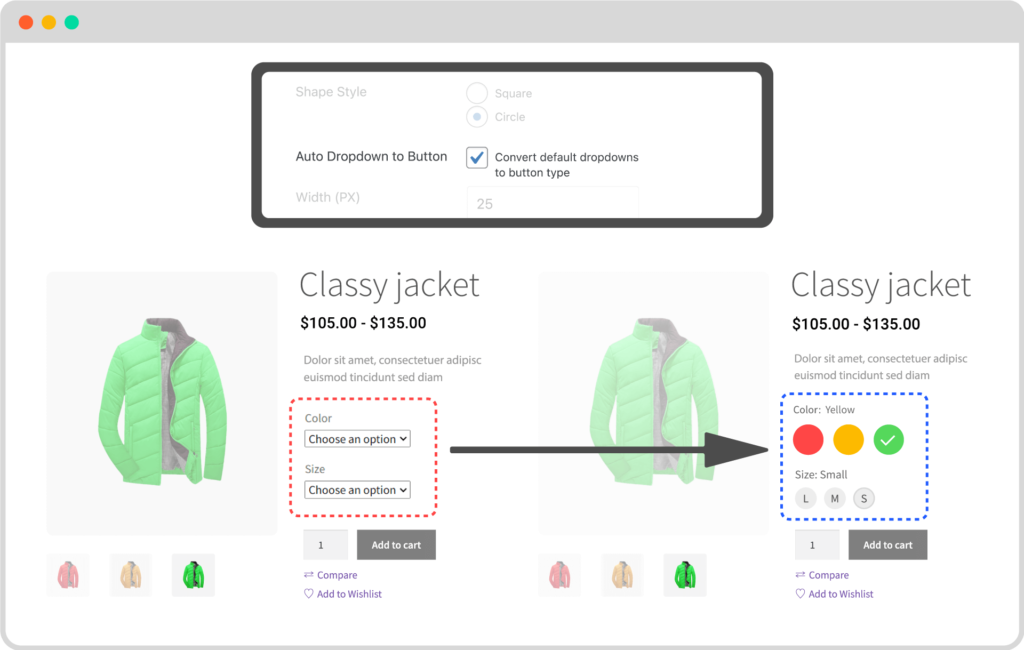
색상 견본 만들기: ProductX의 견본 추가 기능을 사용하기 시작하면 전역 속성을 만들고 구성하는 동안 더 많은 옵션을 얻을 수 있습니다. 색상 속성 값으로 원하는 색상을 선택할 수 있습니다. 따라서 색상 이름 대신 색상이 표시됩니다.
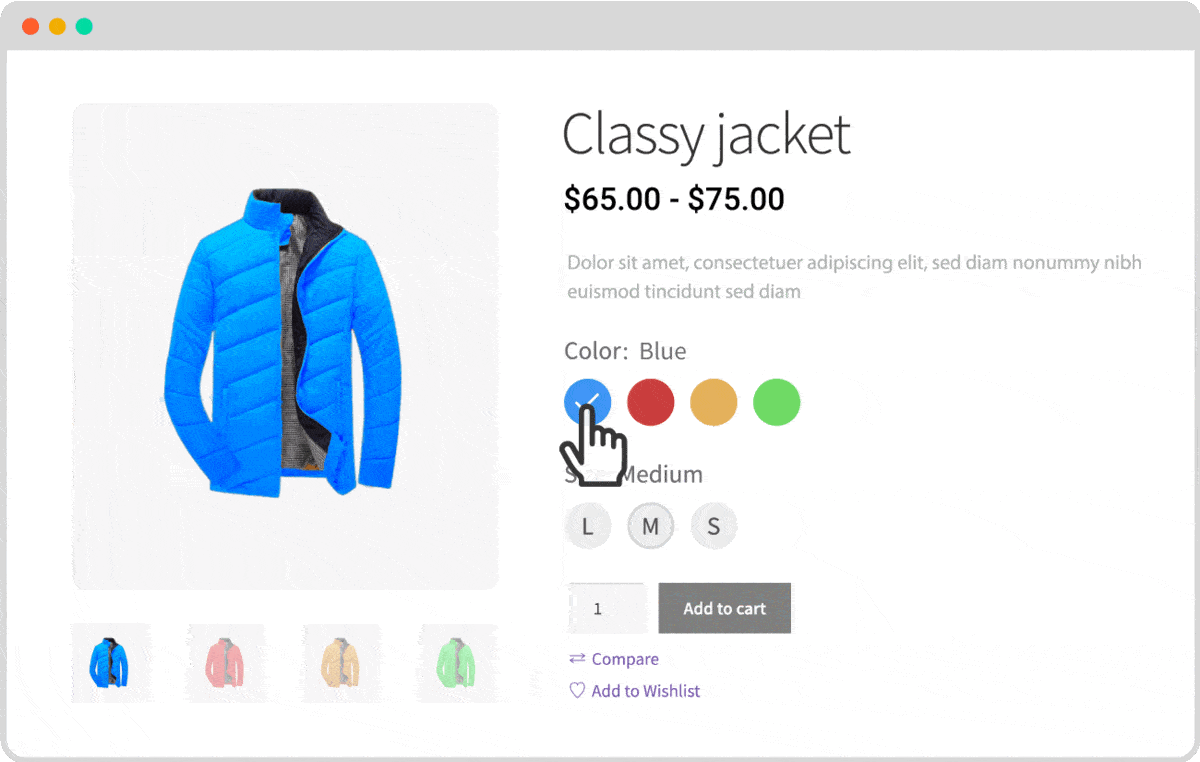
레이블 견본 만들기: 크기 속성을 만들고 구성하는 동안 크기 이름 대신 레이블을 표시할 수도 있습니다. 예를 들어, 크기 속성을 중간으로 추가하면 레이블을 M 또는 원하는 대로 추가할 수 있는 옵션도 제공됩니다.

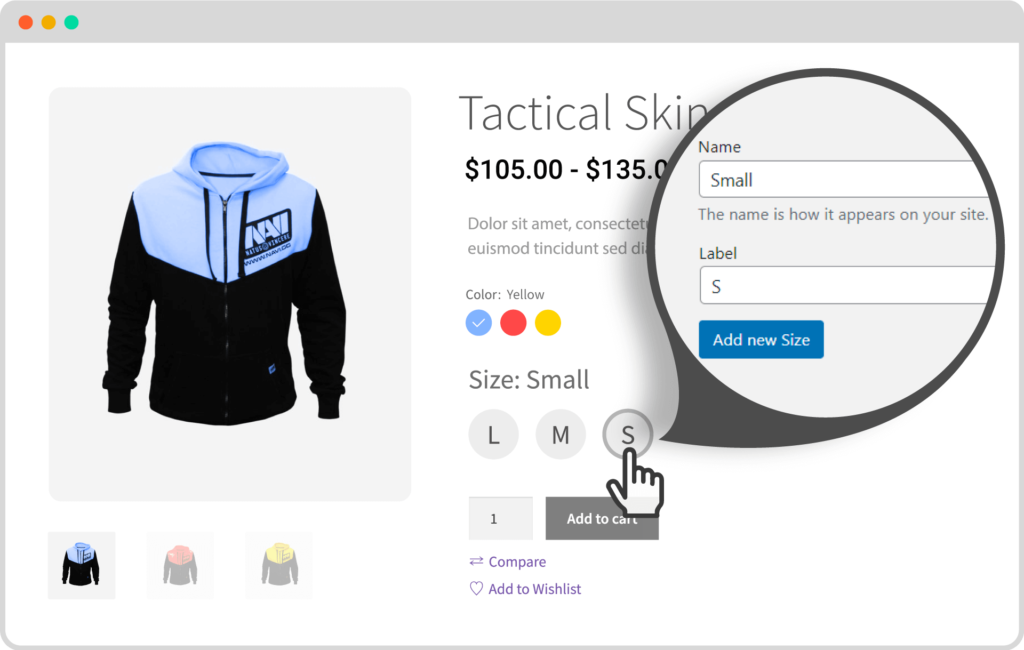
이미지 견본 만들기: 제품 이미지를 제품의 변형으로 표시할 수도 있다는 사실에 놀라실 것입니다. 이를 위해서는 이미지를 color 속성 유형의 유형으로 설정하기만 하면 됩니다. 그런 다음 색상 이름으로 원하는 이미지를 할당할 수 있습니다.
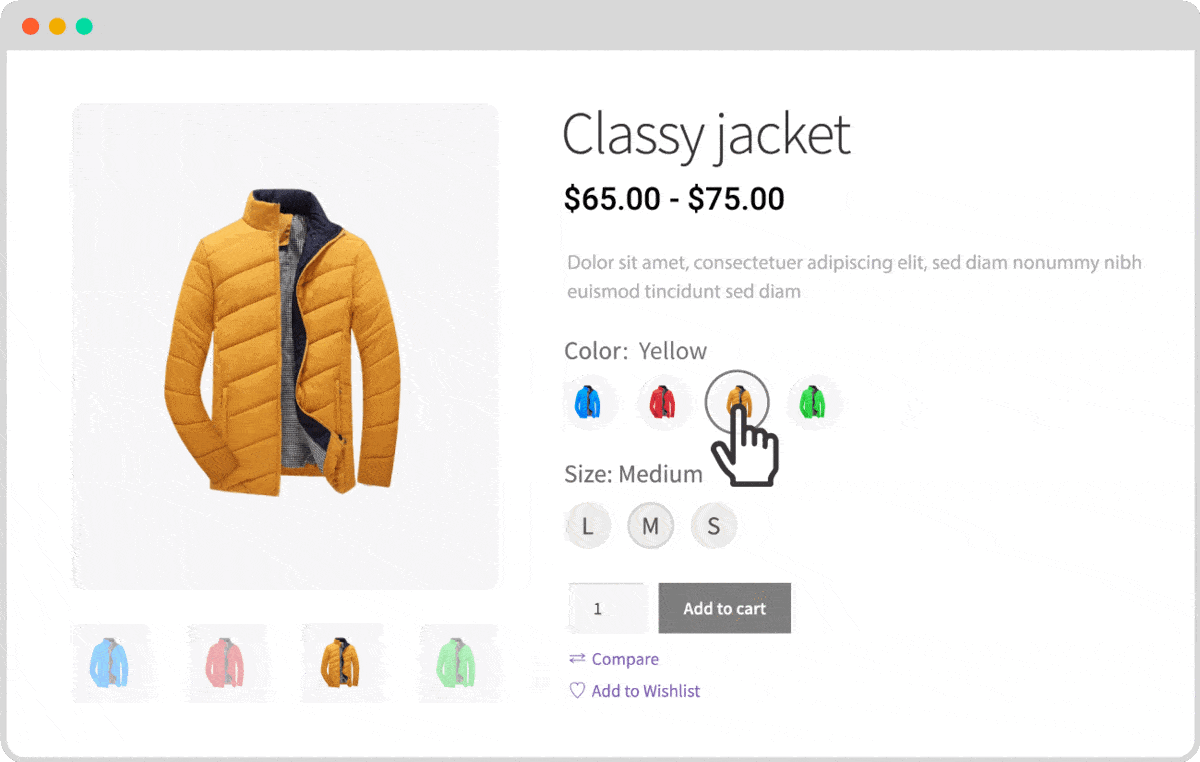
자세히 알아보기: WooCommerce 변형 견본
결론
이것이 WooCommerce 제품 변형 과 스타일을 지정하는 방법에 관한 것입니다. 이제 다양한 제품을 만들고 변형 견본으로 스타일을 지정할 수 있습니다. 어려움에 직면하면 아래에 자유롭게 의견을 말하십시오.
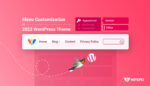
Twenty Twenty-two 테마의 WordPress 메뉴 사용자 정의

구텐베르크 블록을 숏코드로 변환하는 방법
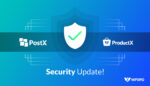
PostX 및 ProductX에 대한 중요 보안 업데이트

최고의 WordPress Gutenberg 튜토리얼 2021 [초보자 가이드]
